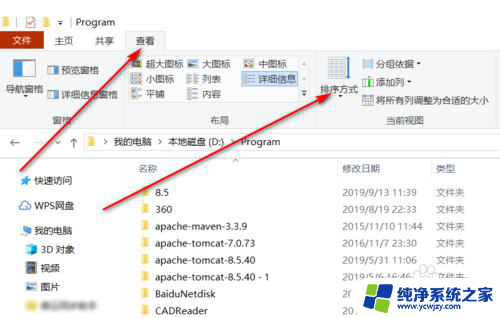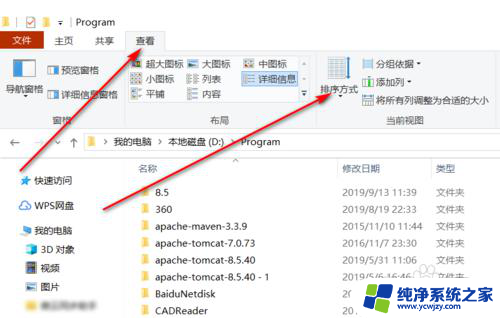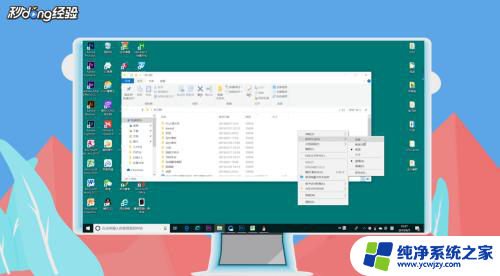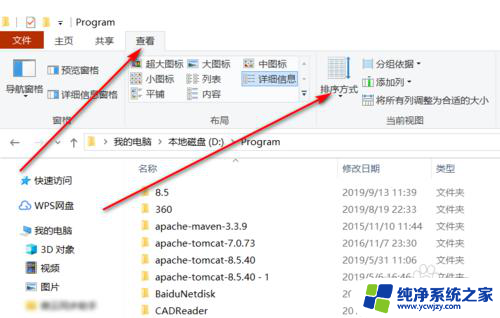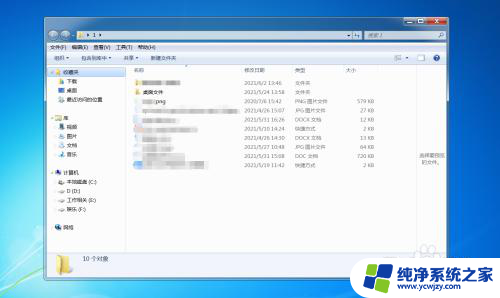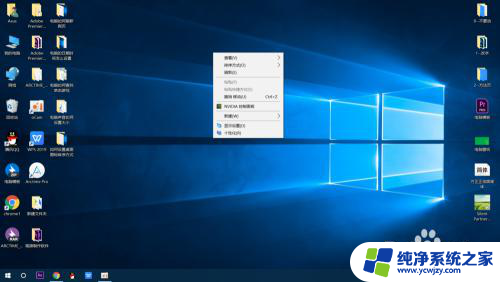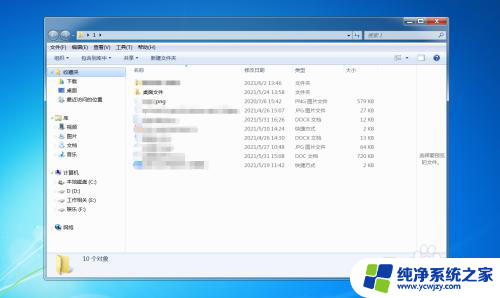电脑文件怎样自定义排序 自定义电脑文件夹文件排序
更新时间:2024-03-22 15:47:17作者:yang
在日常工作和生活中,我们经常会遇到大量的电脑文件需要整理和管理,而在处理这些文件时,有时候系统默认的排序方式并不能完全满足我们的需求。了解如何自定义电脑文件夹文件的排序方式就变得尤为重要。通过对文件夹和文件进行自定义排序,不仅可以提高工作效率,还能让我们更快速地找到所需的文件,让工作更加便捷和高效。
具体方法:
1.打开文件,如下图所示:

2.右键文件空白处,选择“排列方式”。如下图所示:
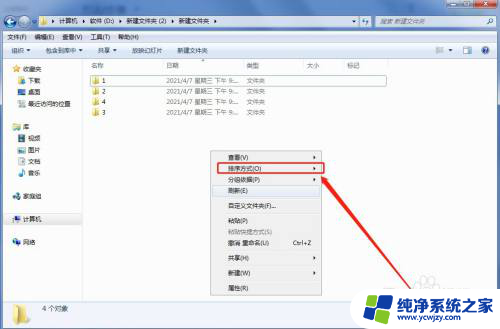
3.选择“更多”,如下图所示:
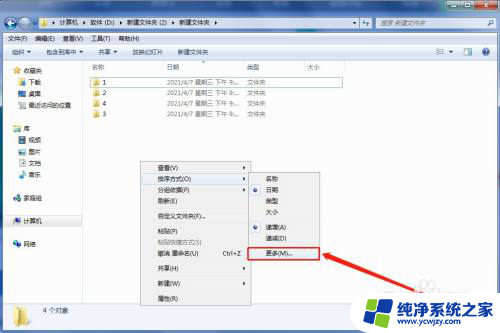
4.如勾选“标记”,并点击“确定”。如下图所示:

5.鼠标右键“排列方式”,选择“标记”即可。如下图所示:
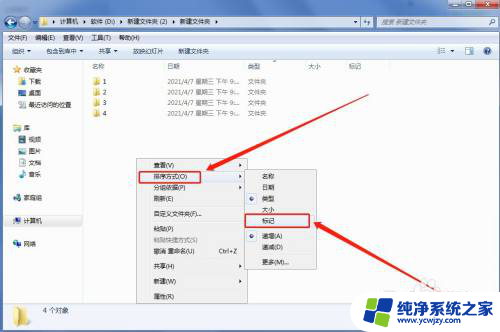
以上是如何自定义排序电脑文件的全部内容,如果有任何疑问,用户可以参考以上小编提供的步骤进行操作,希望这些步骤能对大家有所帮助。